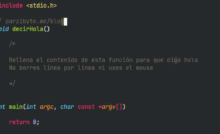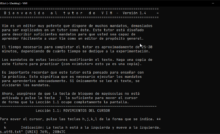Integrar Vim en tu editor favorito

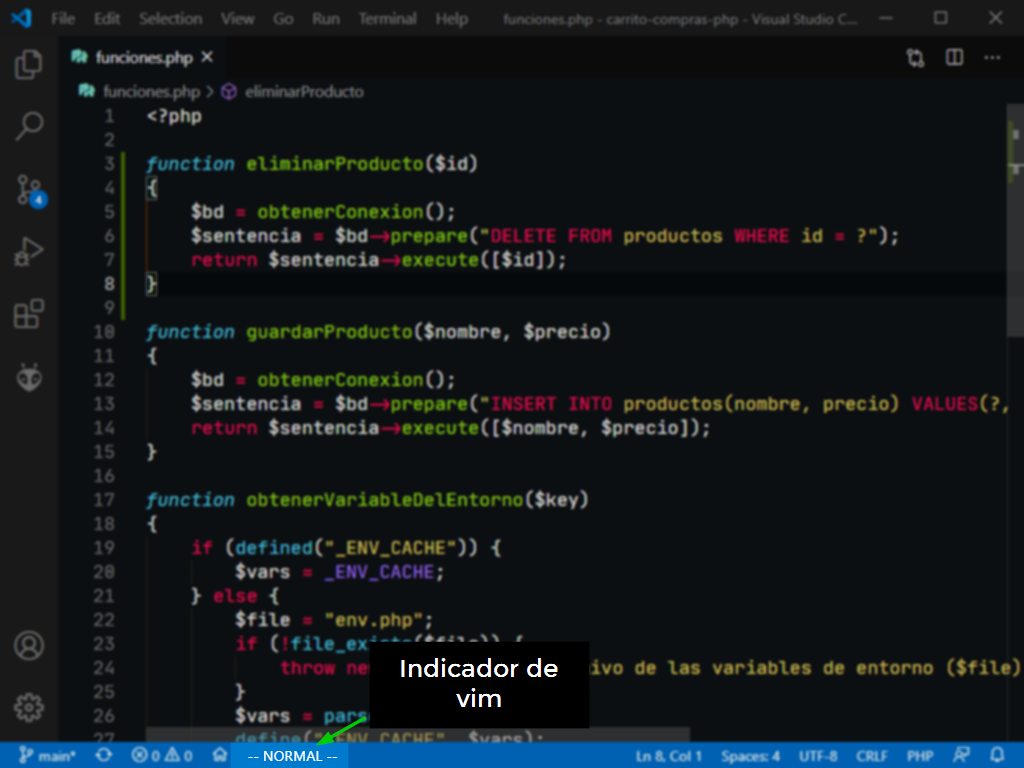
Vim integrado dentro de Visual Studio Code
Vim no es un editor que solo se ejecuta en la terminal. Es un editor muy poderoso, pero no necesariamente debes sacrificar a tu adorado editor, sus temas o su fuente, para usar vim.
En este post te mostraré cómo usar vim con algunos de los editores más conocidos. Concretamente te enseñaré a usar Vim con Visual Studio Code y con los productos de JetBrains como lo son PHPStorm, Webstorm, Pycharm, etcétera.
Si los IDEs ya aumentaban tu productividad, al combinarlos con Vim el poder será mucho mayor.
Vim con VSCode
Para integrar vim con Visual Studio Code puedes instalar una extensión. Hay varias, la que yo prefiero es Vim, vscodevim. Simplemente sigue el enlace y podrás instalarla en tu editor.
Ahora reinicia el editor y podrás usar vim en combinación con este editor. Si te molesta o quieres deshacer los cambios, simplemente desinstala la extensión.
Integrar Vim con editores de JetBrains
Los entornos de desarrollo integrado de JetBrains (basados en IntelliJ) como Android Studio, PyCharm, GoLand, etcétera también pueden ser usados en conjunto con Vim. Para ello hay que instalar un plugin.
Puedes instalarlo directamente de la página oficial: https://plugins.jetbrains.com/plugin/164-ideavim
También puedes abrir el editor en cuestión, ir a Settings, buscar los ajustes de plugins, ir al marketplace, buscar vim e instalar IdeaVim.
En mi caso ya lo tengo instalado así que se muestra así. Igualmente si quieres dejar de usarlo, desinstala el plugin.
Conclusión
Así es como puedes integrar vim en tu editor favorito. Si no estás usando ningún editor aquí listado, te los recomiendo ampliamente, pero te recomiendo todavía más la integración con Vim.
Si usas otro editor como Atom, Sublime Text, Brackets, etcétera puedes buscar la integración para ellos.
Personalmente utilizo ambos tipos de editores aquí listados, pero siempre con Vim. Así combino las ventajas de ambos.
Entradas recientes
Resetear GOOJPRT PT-210 MTP-II (Impresora térmica)
El día de hoy vamos a ver cómo restablecer la impresora térmica GOOJPRT PT-210 a…
Proxy Android para impresora térmica ESC POS
Hoy voy a enseñarte cómo imprimir en una impresora térmica conectada por USB a una…
Android – Servidor web con servicio en segundo plano
En este post voy a enseñarte a programar un servidor web en Android asegurándonos de…
Cancelar trabajo de impresión con C++
En este post te quiero compartir un código de C++ para listar y cancelar trabajos…
Copiar bytes de Golang a JavaScript con WebAssembly
Gracias a WebAssembly podemos ejecutar código de otros lenguajes de programación desde el navegador web…
Imprimir PDF con Ghostscript en Windows de manera programada
Revisando y buscando maneras de imprimir un PDF desde la línea de comandos me encontré…